Създайте фон с ефекта "bokeh" във Photoshop
В този урок ще научим как да създадем красив фон с ефекта "bokeh" във Photoshop.
Така че, създайте нов документ, като натиснете CTRL + N. Размерите на изображенията трябва да бъдат избрани според вашите нужди. Разделителната способност е 72 пиксела на инч . Това разрешение е подходящо за публикуване в Интернет.
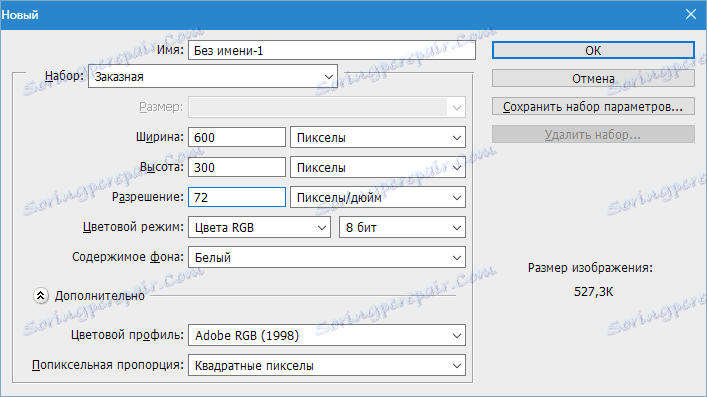
Попълнете новия документ с радиален градиент. Натиснете бутона G и изберете "Радиален градиент" . Изберете цветове според вашите предпочитания. Основният цвят трябва да е малко по-светъл фон.
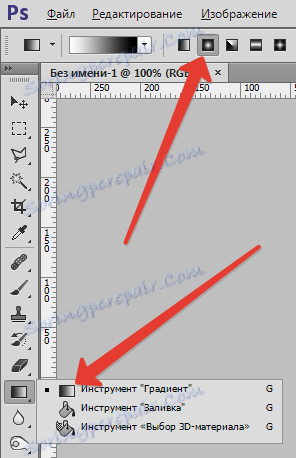
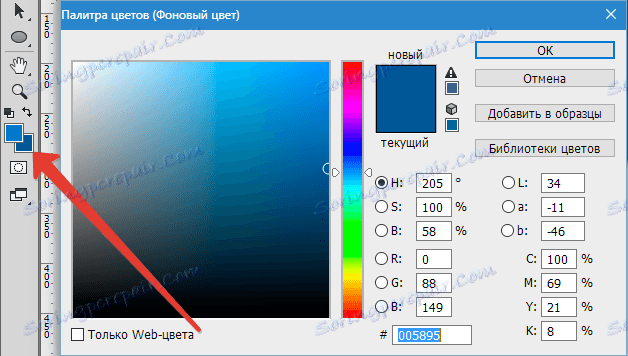
След това изчертайте линията на градиента от горе до долу. Ето какво трябва да се случи:
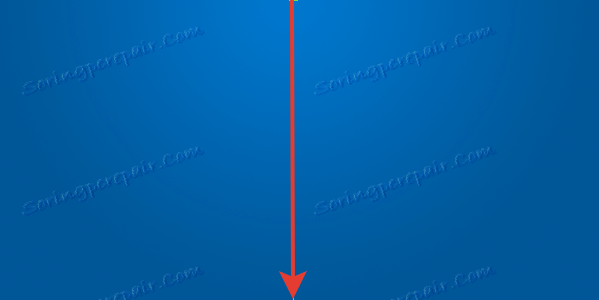
След това създайте нов слой, изберете инструмента Pen ( P ) и нарисувайте крива така:
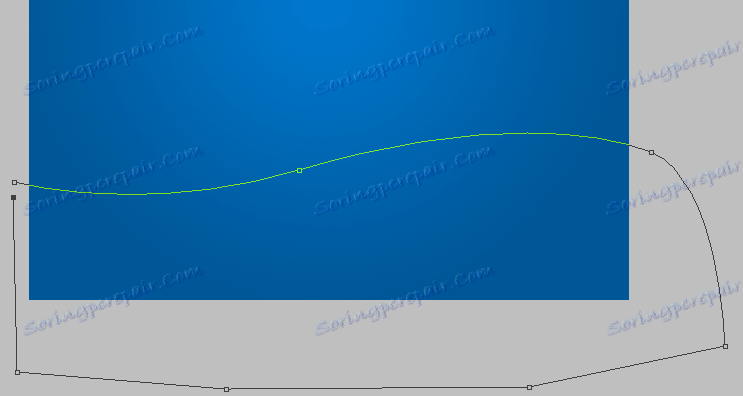
Кривата трябва да бъде затворена, за да се получи контур. След това създайте избраната област и я запълнете с бял цвят (върху новия слой, който създадохме). Просто щракнете вътре в очертанията с десния бутон на мишката и изпълнете действията, както е показано на скрийншота.
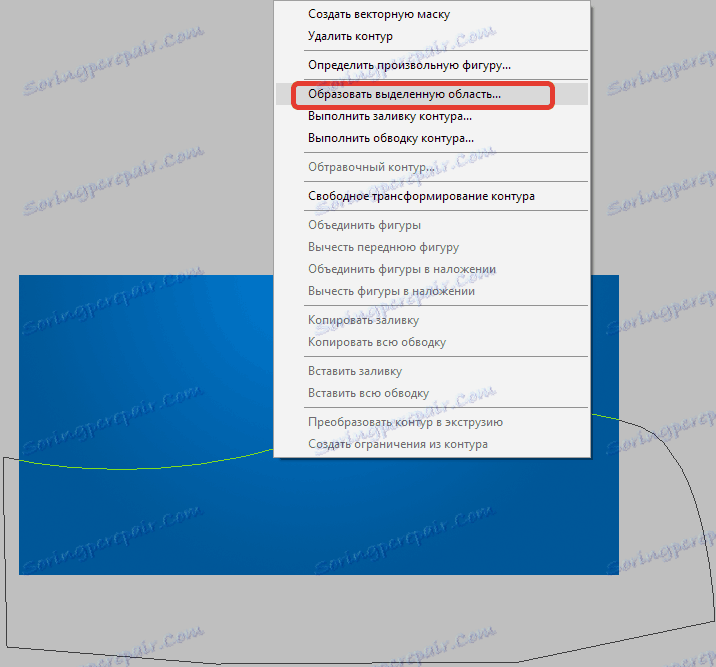
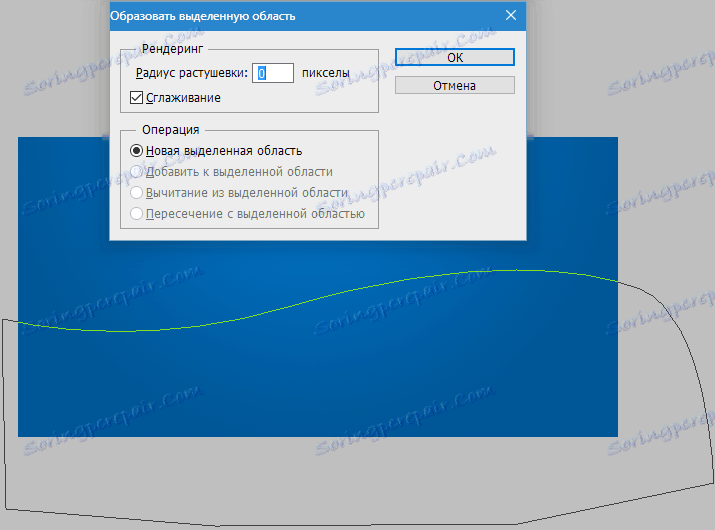
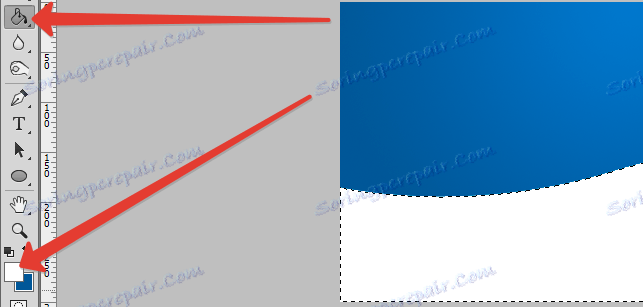
Премахнете селекцията, като натиснете CTRL + D.
Сега кликнете два пъти върху слоя с ново попълнена форма, за да отворите стиловете.
В параметрите на смесване изберете "Soft Light" или "Multiply" , прилагайте градиент. За градиента изберете режима "Мека светлина" .
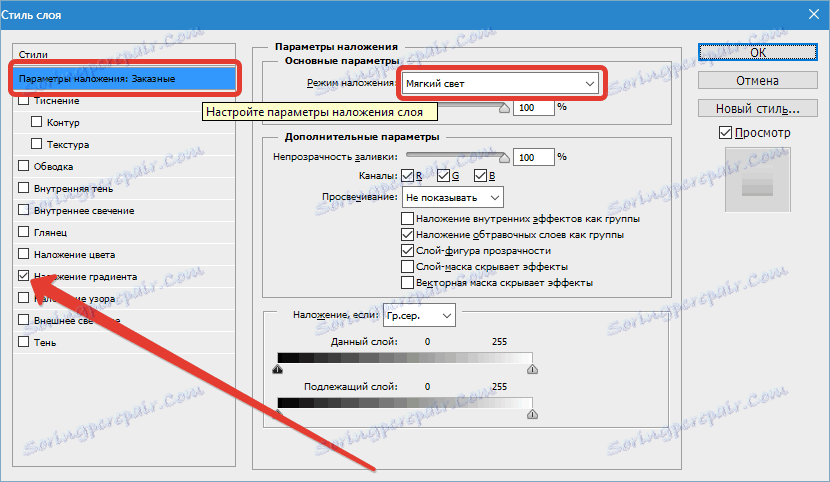
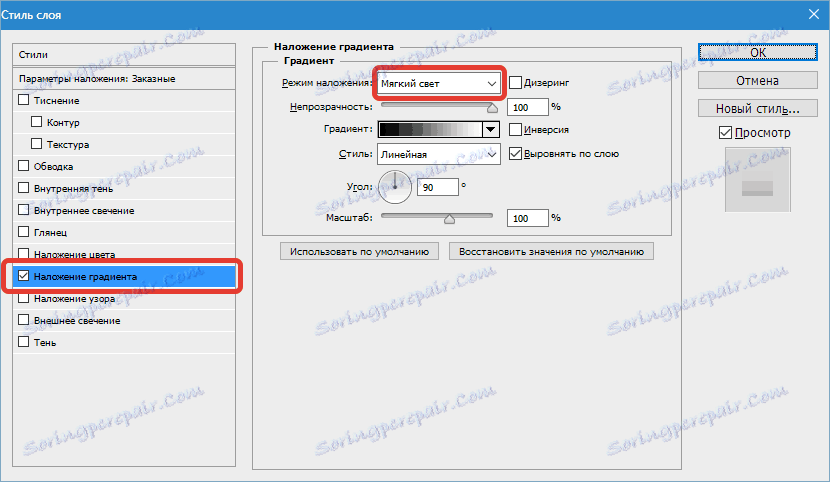
Резултатът е нещо подобно:

След това конфигурирайте обичайната кръгла четка. Изберете този инструмент от панела и натиснете F5, за да получите достъп до настройките.
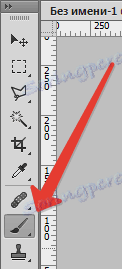
Поставяме всички jackdaws, както в екранната снимка и отидете в раздела "Динамика на формата". Задаваме колебанията на размера от 100% и контрола "Налягане на писалката" .
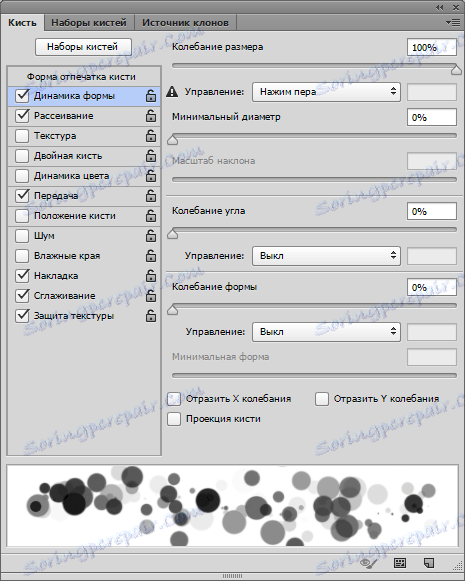
След това в раздела "Дисперсията" избираме параметрите, за да изглежда като екранна снимка.
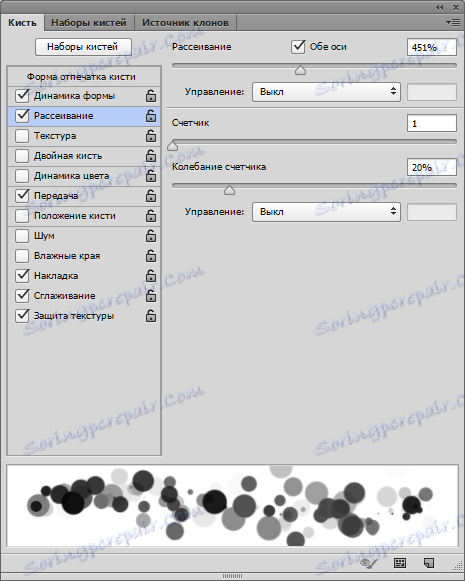
В раздела "Прехвърляне" ще играем и с плъзгачите, за да постигнем желания ефект.
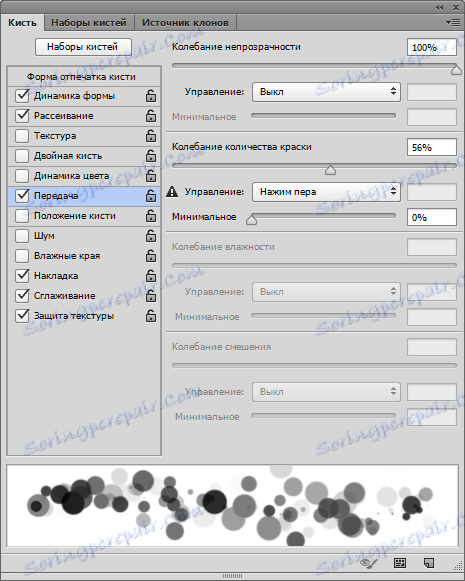
След това създайте нов слой и задайте режима на смесване на мека светлина .
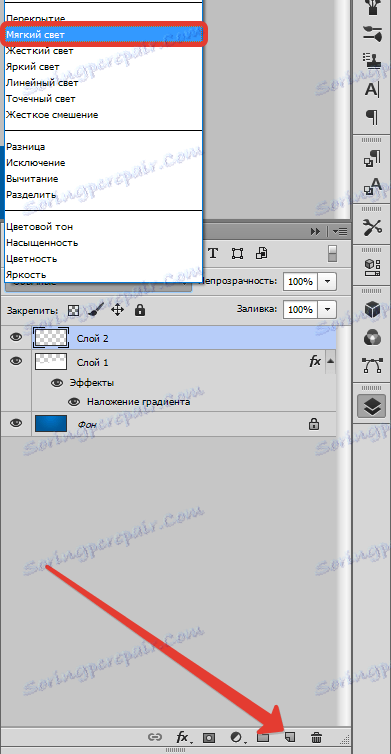
На този нов слой ще рисуваме с четката си.

За постигането на по-интересен ефект този слой може да бъде замъглено, като се приложи филтърът "Gaussian Blur" , а върху новия слой се повтаря хода на четката. Диаметърът може да се промени.

Техниките, използвани в този урок, ще ви помогнат да създадете отличен фон за вашата работа във Photoshop.